瑞德笔记本电脑配置表如何解读?配置高代表什么?
49
2024-10-22
随着科技的进步,笔记本电脑成为人们生活中必不可少的工具之一。然而,有时我们可能会遇到U盘无法正常启动的问题,这给我们的工作和学习带来了困扰。本文将介绍一些有效的方法来修复笔记本电脑U盘启动问题,帮助读者解决这一常见的困扰。
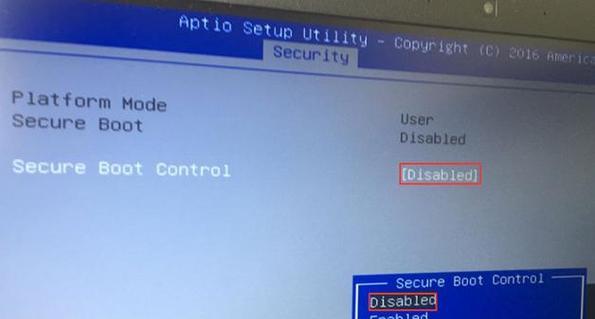
一格式化U盘:清除潜在的问题
当U盘无法启动时,首先尝试将U盘格式化。进入“我的电脑”或“此电脑”,找到U盘驱动器,右键点击并选择“格式化”。在弹出的对话框中,选择快速格式化或完整格式化,并点击“开始”按钮。这样可以清除潜在的问题。
二检查启动顺序:确保U盘优先启动
有时,笔记本电脑的启动顺序设置可能导致U盘无法正常启动。在开机过程中按下相应的按键(通常是F2、F12或Del键)进入BIOS设置界面。在启动选项中,将U盘移至第一位,确保它被设置为优先启动设备。
三更新BIOS:解决兼容性问题
如果U盘启动问题仍然存在,可能是因为BIOS过旧或与U盘不兼容。在厂家网站上下载最新的BIOS固件,并按照说明进行安装。注意备份重要数据,并确保电脑电量充足,以免更新过程中中断导致问题。
四使用Windows启动修复工具:修复启动引导文件
Windows操作系统提供了一个内置的启动修复工具,可以帮助修复启动引导文件。将U盘插入电脑后,重启电脑并按下F8键进入高级启动选项。选择“修复你的计算机”>“疑难解答”>“高级选项”>“启动修复”。系统会自动识别并修复启动引导文件。
五使用第三方启动修复工具:更强大的修复功能
如果Windows内置的启动修复工具无法解决问题,可以考虑使用第三方启动修复工具,如EasyBCD、Grub等。这些工具提供了更强大的修复功能,可以帮助解决更复杂的启动问题。
六安全模式启动:排除软件冲突
有时,U盘启动问题可能是由于某些软件的冲突导致的。在开机过程中连续按下F8键,进入高级启动选项,选择“安全模式”。在安全模式下启动电脑,如果U盘正常启动,那么可能是某个软件造成的问题。通过逐一关闭软件来排除冲突。
七检查U盘连接口:确保良好接触
有时,U盘无法正常启动可能是由于连接口不良造成的。检查U盘连接口是否有灰尘或脏物,使用橡皮擦轻轻擦拭。插拔几次U盘,确保它与电脑良好接触。
八替换U盘:检查U盘硬件问题
如果以上方法都无效,可能是U盘本身存在硬件问题。尝试使用另一台电脑检测U盘是否可以正常启动。如果不能,考虑更换新的U盘来解决问题。
九确认U盘引导文件是否完整:修复损坏文件
有时,U盘启动问题可能是由于引导文件损坏造成的。使用文件恢复工具如TestDisk等来修复损坏的引导文件。
十安装操作系统:重建启动环境
如果U盘依然无法启动,可以尝试重新安装操作系统。通过使用U盘安装媒介来重建启动环境,解决可能存在的软件或配置问题。
十一寻求专业帮助:解决更复杂的问题
如果所有方法都无效,建议寻求专业帮助。专业的计算机维修人员可以诊断并解决更复杂的U盘启动问题,确保电脑正常运行。
十二防止U盘启动问题:备份重要数据
为了避免U盘启动问题给工作和学习带来不便,建议定期备份重要数据。这样即使U盘无法启动,也能够保证数据的安全。
十三定期更新操作系统和驱动程序:提高系统稳定性
定期更新操作系统和驱动程序可以提高笔记本电脑的稳定性,减少U盘启动问题的发生。及时安装更新可以修复已知的问题并改善系统性能。
十四使用可靠的U盘:选购品质保证
购买可靠的U盘也是避免启动问题的一种方法。选择品牌知名、质量可靠的U盘,可以减少硬件问题的发生。
十五解决U盘启动问题的方法多种多样,从简单的检查和格式化,到更新BIOS和使用专业工具,都能帮助我们修复这一常见问题。同时,定期备份数据、更新系统和驱动程序,以及选择可靠的U盘也是预防启动问题的有效措施。
随着科技的进步,U盘已经成为我们日常工作和生活中不可或缺的设备之一。然而,在使用U盘进行系统启动时,我们有时会遇到笔记本电脑无法正常启动的问题。本文将介绍一些简单而有效的方法来解决笔记本电脑U盘启动失败的问题。
检查U盘连接和文件系统
1.确保U盘与笔记本电脑正确连接
2.检查U盘文件系统是否为FAT32或NTFS
3.使用磁盘管理工具修复U盘文件系统
更新BIOS版本
1.在BIOS设置中查找更新选项
2.下载并安装最新的BIOS版本
3.重启电脑,测试U盘启动
设置BIOS启动顺序
1.进入BIOS设置界面
2.找到"Boot"或"启动顺序"选项
3.将U盘调整至第一启动选项
4.保存设置并重启电脑
禁用安全启动选项
1.进入BIOS设置界面
2.找到"Security"或"安全启动"选项
3.禁用安全启动选项
4.保存设置并重启电脑
更换U盘
1.尝试使用另一台电脑制作U盘启动盘
2.如果其他电脑可以正常使用,考虑更换U盘
清除CMOS设置
1.关闭电脑并断开电源线
2.打开电脑主机箱,找到CMOS电池
3.取出电池,等待几分钟后重新插入
4.关闭主机箱,重新连接电源线,重启电脑
检查U盘引导记录
1.打开命令提示符窗口
2.输入"diskpart"并回车
3.输入"listdisk"并找到对应的U盘磁盘号
4.输入"selectdiskX"(X为U盘磁盘号)
5.输入"clean"清除U盘所有数据
6.重新制作U盘启动盘
使用WindowsPE修复工具
1.在其他电脑上下载并安装WindowsPE修复工具
2.将修复工具制作成U盘启动盘
3.进入笔记本电脑的BIOS设置界面,选择U盘启动
4.使用修复工具进行系统启动修复
使用系统恢复功能
1.进入笔记本电脑的安全模式
2.打开系统恢复界面
3.选择最近可用的恢复点进行系统恢复
重装操作系统
1.备份重要数据
2.使用U盘启动盘重新安装操作系统
3.按照安装向导进行操作系统安装
联系技术支持
1.如果以上方法均无效,联系笔记本电脑的技术支持
2.提供详细的问题描述和尝试过的解决方法
3.寻求专业人员的帮助和指导
注意事项和常见错误
1.注意备份重要数据,避免数据丢失
2.确保使用合适的U盘制作启动盘
3.仔细阅读BIOS设置界面的选项说明
4.遵循正确的操作步骤,避免操作错误导致问题更加复杂化
解决其他引起U盘启动失败的问题
1.检查U盘是否受损或有物理问题
2.检查笔记本电脑的USB端口是否工作正常
3.检查U盘启动盘制作是否正确
通过检查U盘连接和文件系统、更新BIOS版本、设置BIOS启动顺序、禁用安全启动选项等方法,可以解决大多数笔记本电脑U盘启动失败的问题。如果问题仍然存在,可以尝试更换U盘、清除CMOS设置、检查U盘引导记录等进一步的解决方法。如果仍无法解决,建议联系技术支持或寻求专业人员的帮助。
参考资料
-"HowtoFixaComputerThatWon'tBootfromaUSBStick"-MakeUseOf
-"HowtoFixaBootUpProblem(OfficialDellTechSupport)"-Dell
版权声明:本文内容由互联网用户自发贡献,该文观点仅代表作者本人。本站仅提供信息存储空间服务,不拥有所有权,不承担相关法律责任。如发现本站有涉嫌抄袭侵权/违法违规的内容, 请发送邮件至 3561739510@qq.com 举报,一经查实,本站将立刻删除。